Cách sửa lỗi không chỉnh được độ sáng trên màn hình điện thoại hữu ích – friend.com.vn
Những chiếc điện thoại mới nhất hiện nay đã được trang bị cảm biến ánh sáng giúp tự điều chỉnh độ sáng màn hình phù hợp với môi trường xung quanh. Tuy nhiên vì nhiều lý do khác nhau mà đôi khi bạn sẽ gặp lỗi không chỉnh được độ sáng màn hình điện thoại. Bài viết này sẽ hướng dẫn bạn cách khắc phục lỗi không chỉnh được độ sáng màn hình điện thoại.
1. Cách sửa lỗi không chỉnh được độ sáng trên iPhone
Nguyên nhân gây ra lỗi không chỉnh được độ sáng trên iPhone có thể do bị che khuất bởi các phụ kiện điện thoại như ốp lưng, bao da,… hoặc do lỗi xung đột phần mềm gây nên.
Kiểm tra phụ kiện bảo vệ điện thoại
Có thể cảm biến ánh sáng bị che khuất bởi các phụ kiện bảo vệ như miếng dán màn hình, ốp lưng hoặc bao da cũng có thể là nguyên nhân gây ra lỗi không chỉnh được độ sáng trên iPhone. Vì thế, nếu tình trạng xảy ra sau khi bạn dùng một phụ kiện bảo vệ mới cho điện thoại. Bạn cũng nên kiểm tra lại phụ kiện này.
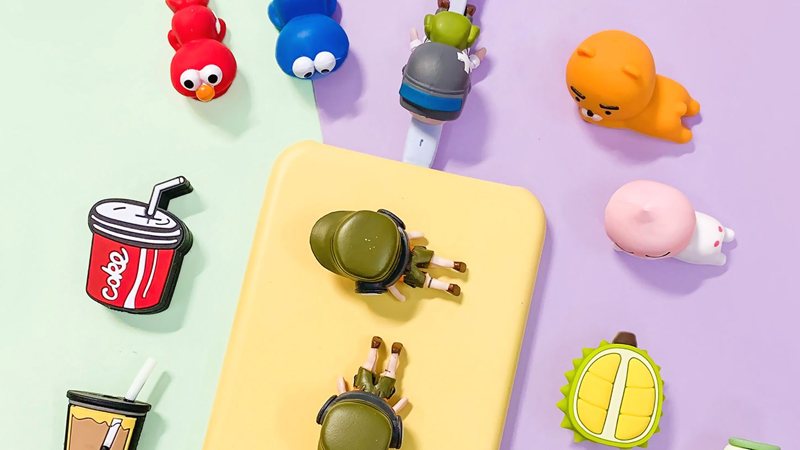 Kiểm tra phụ kiện bảo vệ điện thoại
Kiểm tra phụ kiện bảo vệ điện thoại
Khởi động lại điện thoại
Những xung đột phần mềm có thể là nguyên nhân khiến bạn không thể điều chỉnh độ sáng màn hình iPhone. Để xử lý nhanh tình trạng này, bạn nên khởi động lại điện thoại.
Sau khi khởi động lại, nếu vẫn không chỉnh được độ sáng. Bạn hãy làm theo hướng dẫn sau:
Bước 1: Vào Cài đặt > Chọn Cài đặt chung.
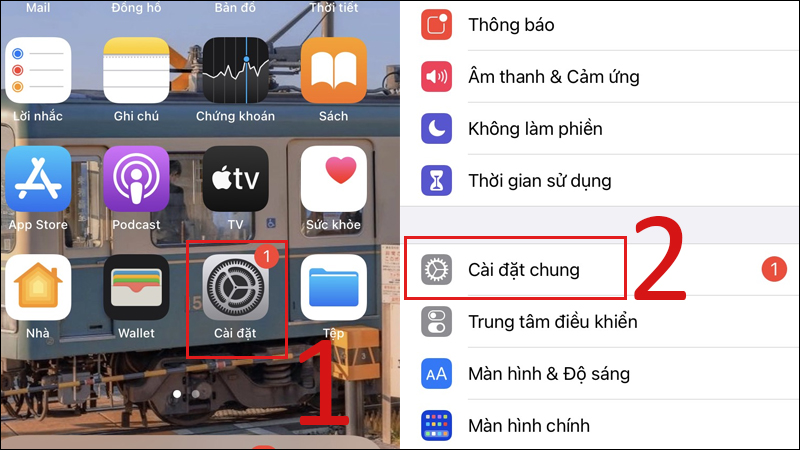 Vào Cài đặt, chọn Cài đặt chung
Vào Cài đặt, chọn Cài đặt chung
Bước 2: Chọn Đặt lại > Nhấn vào Đặt lại tất cả cài đặt (không mất dữ liệu) hoặc Xóa tất cả nội dung và cài đặt (mất dữ liệu).
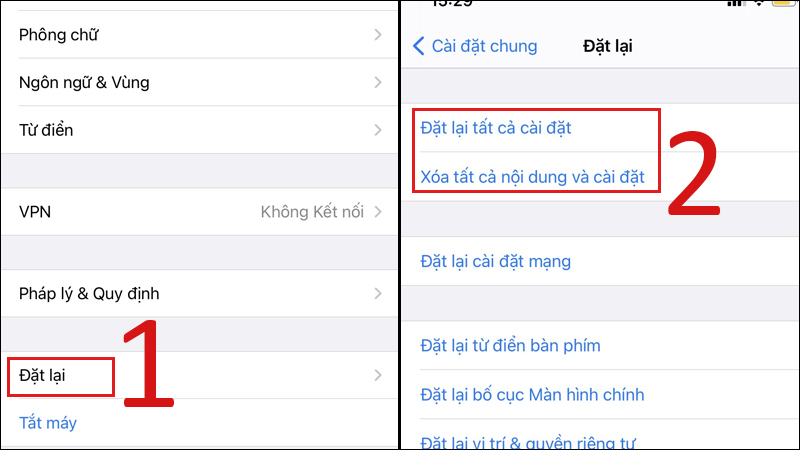 Nhấn vào Đặt lại tất cả cài đặt hoặc Xóa tất cả nội dung và cài đặt
Nhấn vào Đặt lại tất cả cài đặt hoặc Xóa tất cả nội dung và cài đặt
Điều chỉnh độ sáng màn hình bằng cách khác
Bạn mở Trung tâm điều khiển trên iPhone. Ở thanh trượt điều chỉnh độ sáng, bạn kéo để tăng độ sáng màn hình.
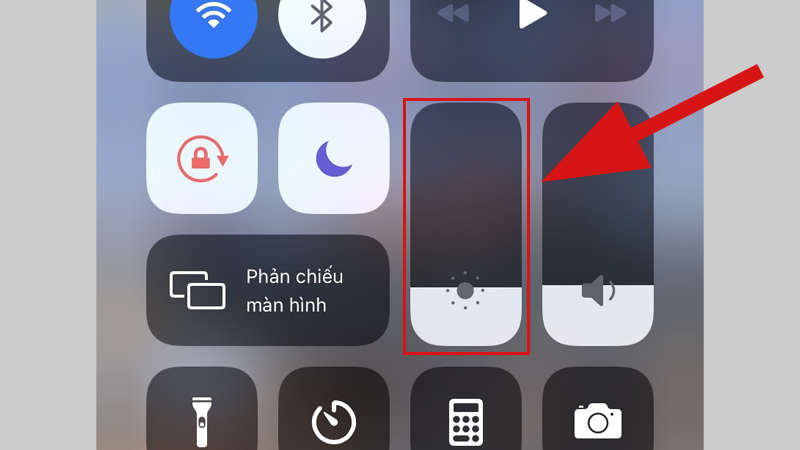 Bạn kéo để tăng độ sáng màn hình
Bạn kéo để tăng độ sáng màn hình
Bước 1: Vào Cài đặt > Chọn Trợ năng.
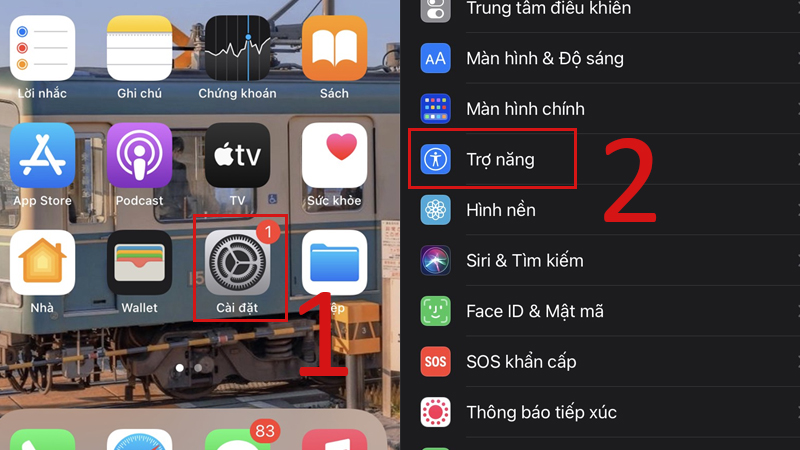 Vào Cài đặt, chọn Trợ năng
Vào Cài đặt, chọn Trợ năng
Bước 2: Chọn Màn hình & Cỡ chữ > Tắt Độ sáng tự động.
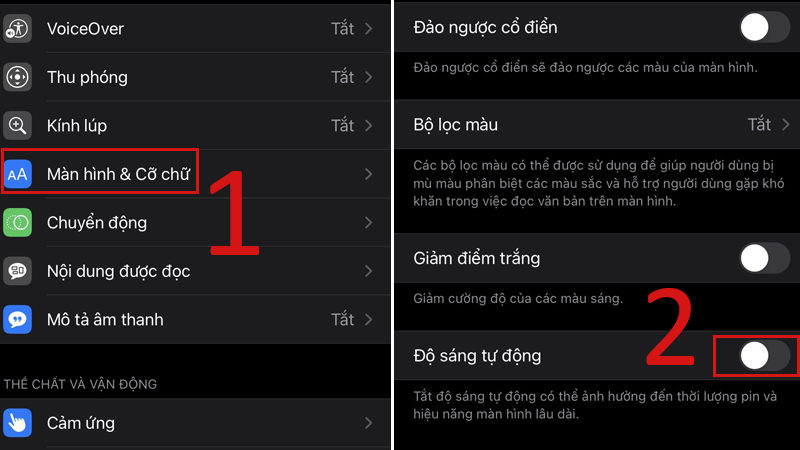 Chọn Màn hình & Cỡ chữ, tắt Độ sáng tự động
Chọn Màn hình & Cỡ chữ, tắt Độ sáng tự động
Cập nhật phần mềm
Để khắc phục lỗi không chỉnh được độ sáng màn hình trên iPhone là update phiên bản iOS mới.
Bước 1: Vào Cài đặt > Chọn Cài đặt chung.
Bước 2: Chọn Cập nhật phần mềm > Chọn Tải về và cài đặt bản cập nhật mới nhất.
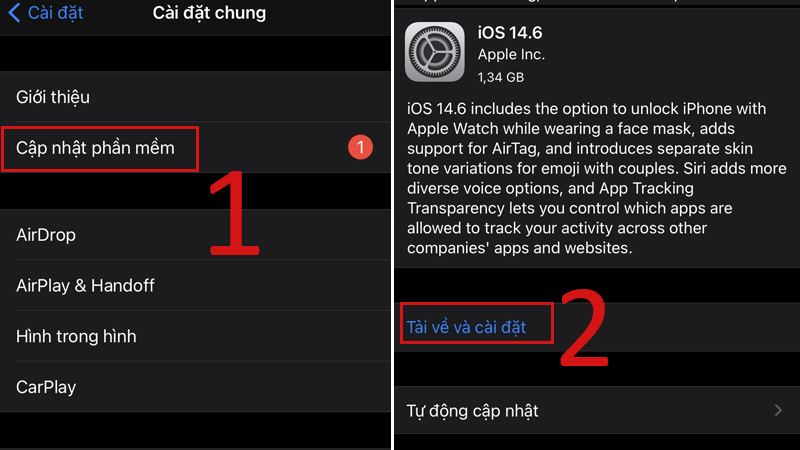 Cập nhật phần mềm
Cập nhật phần mềm
Trong trường hợp chưa có phiên bản iOS mới. Bạn không còn cách nào khác là phải chờ Apple tung ra phiên bản này vào một ngày gần nhất. Trong thời gian chờ đợi, bạn có thể áp dụng thêm một vài cách được hướng dẫn bên dưới.
Khôi phục cài đặt gốc
Bước 1: Vào Cài đặt > Chọn Cài đặt chung.
Bước 2: Chọn mục Đặt lại > Chọn Xóa tất cả nội dung và cài đặt. Khi đó toàn bộ dữ liệu của máy sẽ bị xóa, đặt về trạng thái ban đầu.
Bạn có thể tham khảo bài viết Cách khôi phục cài đặt gốc, reset điện thoại iPhone an toàn, hiệu quả để biết chi tiết cách thực hiện nhé!
Đem máy đi bảo hành, sửa chữa
Giải pháp cuối cùng dành cho bạn khi cần khắc phục lỗi không chỉnh được độ sáng màn hình iPhone là đem máy đi bảo hành, nếu chiếc iPhone của bạn vẫn trong thời gian được nhà sản xuất hỗ trợ. Bạn có thể gửi điện thoại cho các trung tâm sửa chữa iPhone như Thế Giới Di Động (nếu bạn mua sản phẩm ở đây).
 Đem máy đi bảo hành, sửa chữa
Đem máy đi bảo hành, sửa chữa
2. Cách sửa lỗi không chỉnh được độ sáng trên điện thoại Android
Nguyên nhân gây ra lỗi không chỉnh được độ sáng trên điện thoại Android có thể do cách phụ kiện điện thoại như ốp lưng, miếng dán màn hình hoặc có thể do xung đột phần mềm dẫn đến việc điều chỉnh độ sáng trên điện thoại Android gặp lỗi.
Kiểm tra phụ kiện bảo vệ điện thoại
Các phụ kiện bảo vệ như miếng dán màn hình, ốp lưng hoặc bao da có thể là nguyên nhân gây ra lỗi không chỉnh được độ sáng trên iPhone. Bạn cũng nên kiểm tra lại các phụ kiện này nếu xảy ra lỗi không chỉnh được độ sáng.
 Kiểm tra phụ kiện bảo vệ điện thoại
Kiểm tra phụ kiện bảo vệ điện thoại
Khởi động lại điện thoại
Để khởi động lại điện thoại Android, nhấn giữ nút nguồn là một trong những cách đơn giản và cơ bản nhất. Bạn chỉ cần nhấn giữ nút nguồn cho đến khi màn hình hiện thông báo, sau đó chọn Khởi động lại (Restart) điện thoại Android của bạn.
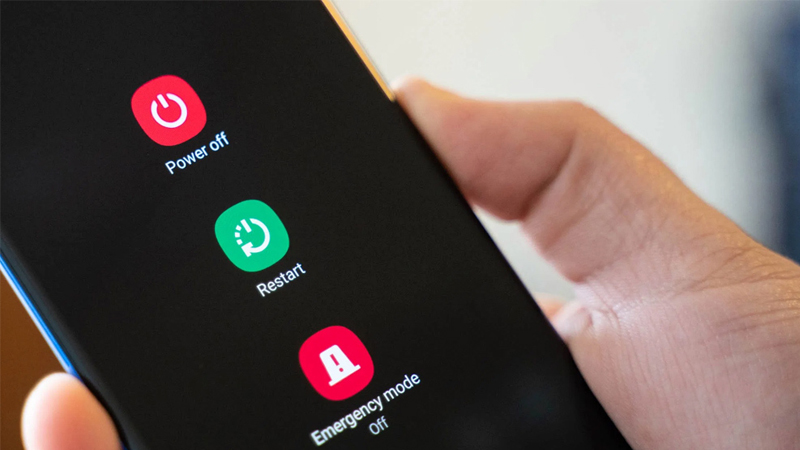 Khởi động lại điện thoại
Khởi động lại điện thoại
Điều chỉnh độ sáng bằng nhiều cách
– Điều chỉnh độ sáng với thanh cài đặt nhanh
Bạn vuốt từ trên màn hình vuốt xuống, kéo sang phải hoặc sang trái để điều chỉnh độ sáng màn hình vừa mắt bạn.
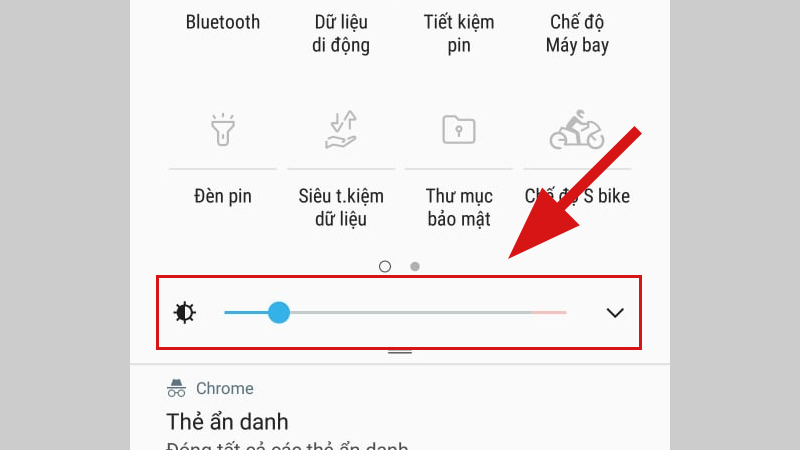 Điều chỉnh độ sáng với thanh cài đặt nhanh
Điều chỉnh độ sáng với thanh cài đặt nhanh
– Điều chỉnh độ sáng với mục Cài đặt
Vào Cài đặt, Chọn Màn hình > Chỉnh Độ sáng tùy theo mắt của bạn.
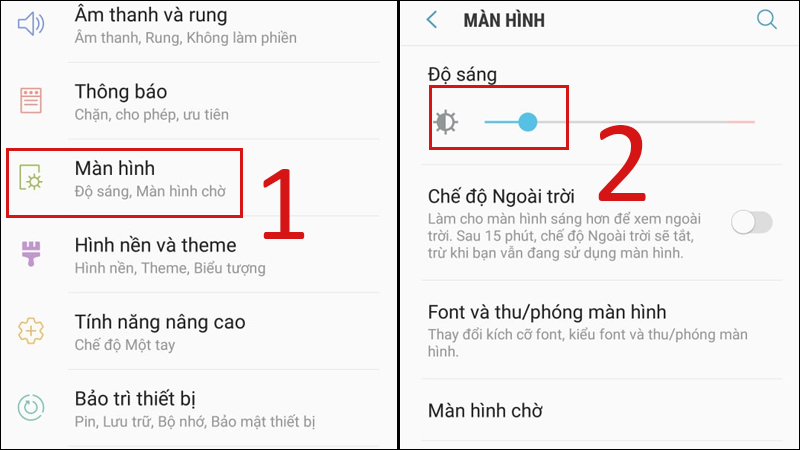 Điều chỉnh độ sáng với mục Cài đặt
Điều chỉnh độ sáng với mục Cài đặt
Khôi phục cài đặt gốc
Bước 1:Vào phần Cài đặt trên điện thoại > Chọn mục Quản lý chung.
Bước 2: Ở mục đặt lại, chọn Đặt lại >Chọn Khôi phục cài đặt gốc.
Bạn hãy tham khảo bài viết Cách khôi phục cài đặt gốc, reset điện thoại Samsung nhanh chóng để biết cách thực hiện chi tiết nhé!
Một số mẫu điện thoại đang kinh doanh tại Thế Giới Di Động:
- Trả góp 0%
 Có
Có  Không
Không
Cám ơn bạn đã phản hồi
Xin lỗi bài viết chưa đáp ứng nhu cầu của bạn. Vấn đề bạn gặp phải là gì?
Đang làm gặp lỗi, không có trong hướng dẫn Đã làm nhưng không thành công Bài viết không đúng nhu cầu Bài viết đã cũ, thiếu thông tin GỬI
- Share CrocoBlock key trọn đời Download Crocoblock Free
- Cung cấp tài khoản nghe nhạc đỉnh cao Tidal Hifi – chất lượng âm thanh Master cho anh em mê nhạc.
- Cách copy dữ liệu từ MacBook vào USB, ổ cứng và bộ nhớ ngoài
- Bộ sưu tập hình nền iPhone 11 Pro Max full HD đẹp nhất – REC Miền Nam
- 3 Cách Gỡ Bỏ Internet Explorer Trong Win 7 Nhanh Tức Thì
- Bạn Nghĩ Gì Về Tôi Facebook Bộc Lộ Điều Gì Về Bạn? Siri, Bạn Nghĩ Gì Về Tôi
- Chỉ 1️⃣9️⃣9️⃣K có ngay Bộ chỉnh ảnh Lightroom tuyệt đẹp
Bài viết cùng chủ đề:
-
HƯỚNG DẪN CÀI ĐẶT SOLIDWORKS 2014 | DẠY SOLIDWORKS
-
Việc làm thêm tại nhà: 8 website làm online uy tín không cần vốn
-
Máy khoan vặn vít dùng pin Bosch GSR 1000 10.8V – Giới thiệu
-
Top 5 sạc dự phòng tốt nhất – chất lượng giá rẻ năm 2018 – Tin tức máy chiếu
-
Vsmart Joy 4 (6GB/64GB) | Giảm ngay 700.000đ
-
Hill Climb Racing 2 Mod Apk 1.46.2 (Unlimited money) Download
-
Cách khắc phục không vào được máy khác trong mạng lan win 7 win 10
-
Samsung Galaxy S6 Edge Plus Chính hãng | Thegioididong.com
-
Tải game Nhất Nhì Ba game đánh bài Online giải trí trực tuyến – 8CHIASE.COM
-
Chọn màu xe hợp mệnh tuổi | OSUNO – KHÓA CHỐNG TRỘM OSUNO
-
Trung tâm tiếng Anh Ocean có tốt không? Có nên học không?
-
Cách kiểm tra thời gian sử dụng Windows – QuanTriMang.com
-
Top 5 ứng dụng tải phim Hot nên cài đặt cho điện thoại iPhone
-
[REMUX] Tổng hợp link tải phim Doremon 2006 – 2019 (lồng tiếng)
-
Làm Hồng Vùng Kín hiệu quả với dầu dừa | Eri International
-
Cách sửa tivi Samsung không xem được youtube thành công 100%

 Có
Có  Không
Không 









